WPS演示怎么设置自动切换幻灯片
发布时间:2016-12-02 00:49
相关话题
WPS演示课件是应用最广泛的多媒体教学资源,它能够有效的将文字、图形、音频、视频、动画等多种元素融合在一起;很多情况下都是点击鼠标才会切换到下一张幻灯片,这样很不好,有些场合需要自动切换,那么如何设置呢?下面小编来告诉你吧。
WPS演示设置自动切换幻灯片的方法:
①打开WPS演示2013,单击菜单栏--幻灯片放映--幻灯片切换。
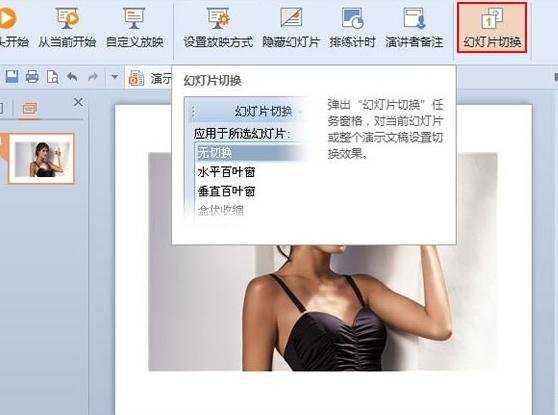
②此时左侧出现一个选项窗格,我们可以设置幻灯片动作效果,换片方式选为每隔几秒,时间自己设定。
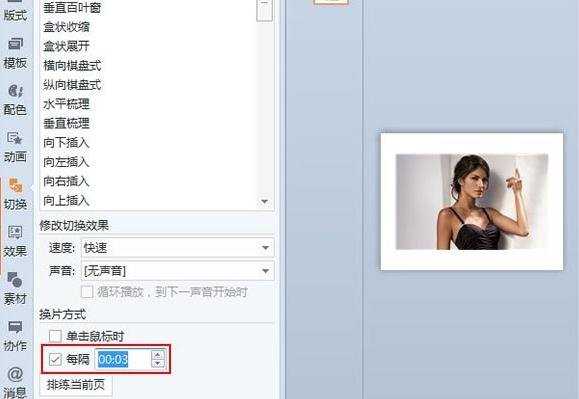
③这样只能自动切换,但没有实现自动放映的功能。我们将其另存为pps格式,就是放映格式,这样一打开就自动放映了。
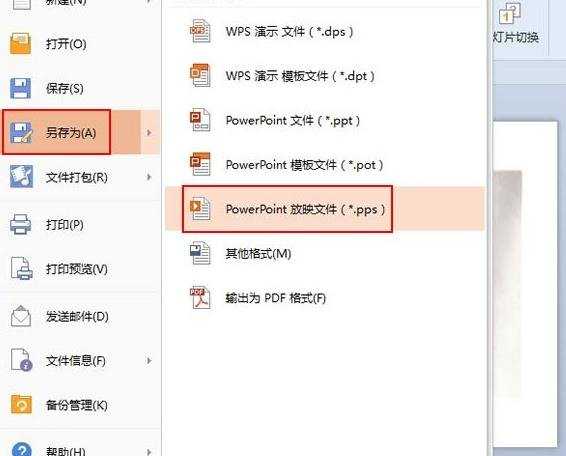
WPS演示设置自动切换幻灯片相关文章:
1.WPS演示怎样设置幻灯片自动切换
2.WPS演示怎样设置幻灯片的切换效果
3.wps演示怎么切换幻灯片视图
4.怎么更换wps演示幻灯片的背景
5.金山WPS演示中如何设置幻灯片循环播放
6.WPS演示幻灯片怎样批量转换成图片

WPS演示怎么设置自动切换幻灯片的评论条评论